
في هذا الدليل، طريقتان لتعطيل خدمة Windows 10 هو بسيط "القياسية" والاختيارية، وذلك باستخدام محرر التسجيل في حالة الأسلوب الأول لا يعمل.
ملاحظة مهمة: يمكن فصل تلك الخدمات التي نوع البدء لا يغير تنطوي على غير مرغوب فيه لتشغيل OS. أنا نوصي بإنشاء نقطة استعادة النظام أو نسخة احتياطية من سجل ويندوز 10 قبل قطع الاتصال.
التعطيل البسيط للخدمة في Services.msc
يتضمن الأسلوب الأول اغلاق بسيط لخدمة (تغيير نوع بدء التشغيل إلى "معطل") في إدارة المرافق خدمة Windows 10.
سيكون الإجراء كما يلي:
- اضغط على مفاتيح فوز + R على لوحة المفاتيح، أدخل Services.msc ثم اضغط ENTER.
- في قائمة خدمة Windows 10 الذي يفتح، اختيار واحد تريد تعطيل وانقر نقرا مزدوجا على ذلك.
- في النافذة التي تفتح، يمكنك إيقاف خدمة (ولكن ليس بالضرورة)، ثم حدد الحقل "موافق نوع" في الميدان "OK النوع".

- إغلاق قائمة الخدمات وإعادة تشغيل الكمبيوتر.
النهاية، وبعد إعادة تشغيل الكمبيوتر، سيتم تعطيل الخدمة. ومع ذلك، نعتبر أن خدمات قطع يمكن أن يؤدي إلى ظهور بعض الأخطاء في النظام والمرافق ووظائفها، فضلا عن الخدمات الأخرى التي تعتمد على خدمات منقطعة.
وثمة خيار آخر من نفس طريقة لتعطيل الخدمة باستخدام سطر الأوامر التي تعمل على اسم المسؤول. الفريق لديه النموذج:
SC التكوين "SERVICE_NAME" بدء = معطلويمكن الاطلاع على اسم الخدمة في خصائص الخدمة (في نافذة في 3rd خطوة أعلاه)، والمساحة بعد "START =" مطلوب.
فريق آخر مماثل:
خدمة WMIC حيث اسم = 'SERVICE_NAME "نداء ChangestartMode المعاقينفي هذا المثال، فإن الأمر تعطيل فقط الخدمة مع اسم محدد. ومع ذلك، مع مساعدته، يمكنك تنفيذ الأمور أكثر تعقيدا، على سبيل المثال، في تجسيد المقبل سيكون تعطيل جميع الخدمات، واسم الذي يبدأ ب "ديل":
خدمة WMIC WHERE "عنوان LIKE 'DELL٪" وSTARTMODE'DISABED "دعا CHANGESTARTMODE DISABLEDتعطيل الخدمة باستخدام محرر التسجيل في حالة عندما يكون الحقل "بدء نوع" غير نشط
في الحالة التي تكون فيها أنه من المستحيل لتعطيل الخدمة مع الأساليب التقليدية، وحقل "نوع بدء التشغيل" غير نشطة، يمكنك استخدام محرر التسجيل لتعطيل خدمة Windows 10:
- في Services.msc و فتح خصائص خدمة ونرى اسمها.
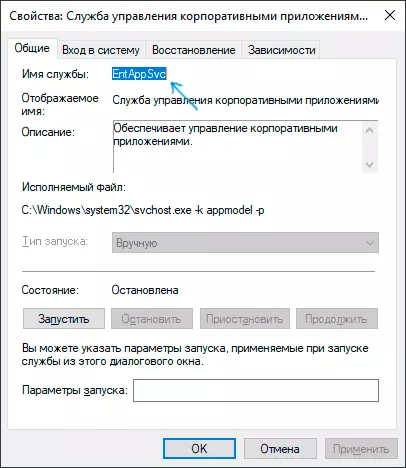
- اضغط على مفاتيح WIN + R، أدخل REGEDIT واضغط على Enter.
- في مفتاح التسجيل الذي يفتح، انتقل إلى \ نقرا \ خدمات sectionHKey_Local_machine \ نظام \
- داخل هذا القسم، والعثور على القسم الفرعي مع اسم الخدمة التي تريد تعطيل وتحديده. في الجزء الأيمن، والانتباه إلى المعلمة اسمه ابدأ.
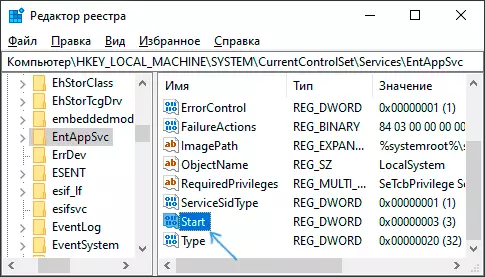
- انقر مرتين على اسم المعلمة وتعيين قيمة 4.
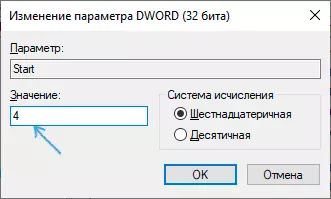
- أغلق محرر التسجيل وإعادة تشغيل الكمبيوتر، سيتم تعطيل الخدمة.
قد تكون هذه المعلمة أيضا القيم 2 (نوع البدء "تلقائيا") أو 3 ( "يدويا").
إذا لم يتم استخدام أي من الخدمات، والتي تفترض أنك لن تكون هناك حاجة في وقت لاحق، يمكنك حذفها، أكثر من ذلك: كيفية حذف خدمة Windows 10.
